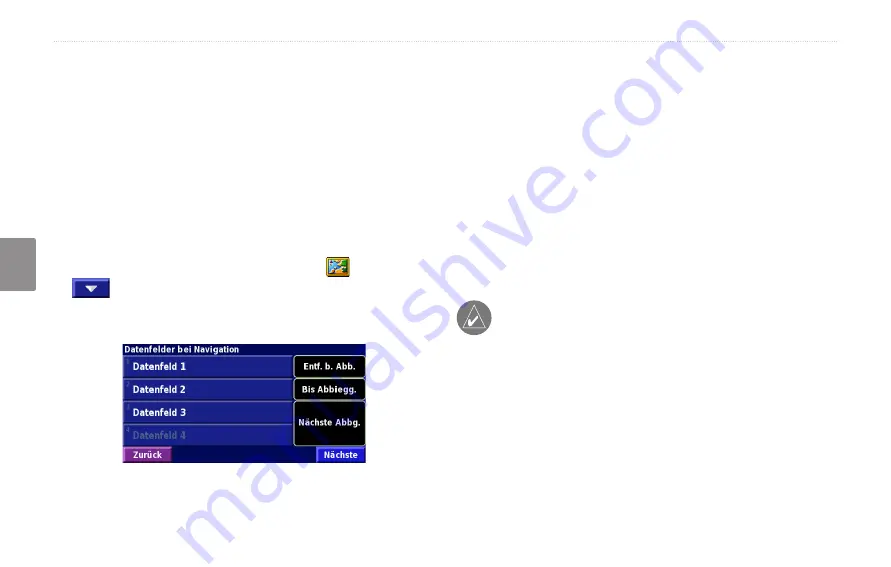
142
KNA-G421 Bedienungsanleitung
Ä
ndern
der
e
insteLLunGen
Deutsch
Auto-Zoom
– aktiviert bzw. deaktiviert die automatische
Zoom-Funktion, mit der Kartendetails optimal angezeigt
werden. Sie können auch eine maximale Auto-Zoom-
Entfernung festlegen: 30 m bis 500 km.
Routenfarbe
– legt die Farbe der Routenlinie fest.
Straßen schwächer
– zeigt Straßen, die nicht auf der Route
liegen, abgeblendet an. Sie können diese Einstellung auf Nie
oder Beim Routing festlegen.
Karten-Datenfelder
– legt die Breite und den Inhalt der
Datenfelder auf der Kartenseite fest. Die Standardeinstellung
ist
Normal
.
1. Tippen Sie auf der Menüseite auf
Einstell.
>
Karte
>
>
Karten-Datenfelder
.
2. Tippen Sie auf
Breit
oder
Schmal
festzulegen. Tippen Sie
anschließend auf
OK
.
3. Tippen Sie auf das Navigationsdatenfeld, das Sie anpassen
möchten.
4. Wählen Sie den Datenfeldtyp aus.
5. Legen Sie fest, wie das Datenfeld angezeigt wird.
6. Tippen Sie auf
OK
. Wiederholen Sie diesen Vorgang für jedes
Datenfeld.
7. Tippen Sie auf
Nächste
, um die Datenfelder, die sich nicht auf
die Navigation beziehen, anzupassen.
8. Tippen Sie auf
Fertig
, um zum Menü Karten-einstellungen
zurückzukehren.
Textgröße
– passt die Anzeigegröße des Texts auf der Karte
an.
Zoom-Maßstab
– legt fest, welche Kartenelemente für die
verschiedenen Zoommaßstäbe angezeigt werden. Sie können
für jedes Kartenelement Aus, Auto oder eine maximale
Zoom-Entfernung zwischen 30 m und 1200 km festlegen.
HINWEIS:
Je detaillierter die Karte, desto länger
dauert der Aktualisierungsvorgang.
Detailkarten
– aktiviert bzw. deaktiviert die zuvor geladenen
Detailkarten.
















































